Google Fotografije su transformisale način na koji čuvamo i delimo svoje slike. Omogućavaju nam da naše uspomene sačuvamo na sigurnom mestu, dok istovremeno kreiramo nove i dokumentujemo važne trenutke. Jednostavan interfejs, široka dostupnost na pametnim telefonima i praktičnost su ga postavili kao primarno mesto za skladištenje fotografija i video zapisa. Često se dešava da ljudi slučajno ili nepromišljeno izbrišu svoje fajlove, pa se uspaniče kada shvate šta su uradili. Zato vam danas donosimo ovaj vodič o tome kako da povratite trajno obrisane fajlove iz Google Fotografija. Razumećete detaljno kako možete da vratite izbrisane fotografije sa Google Fotografija i kako da oporavite trajno obrisane fajlove sa Android uređaja.
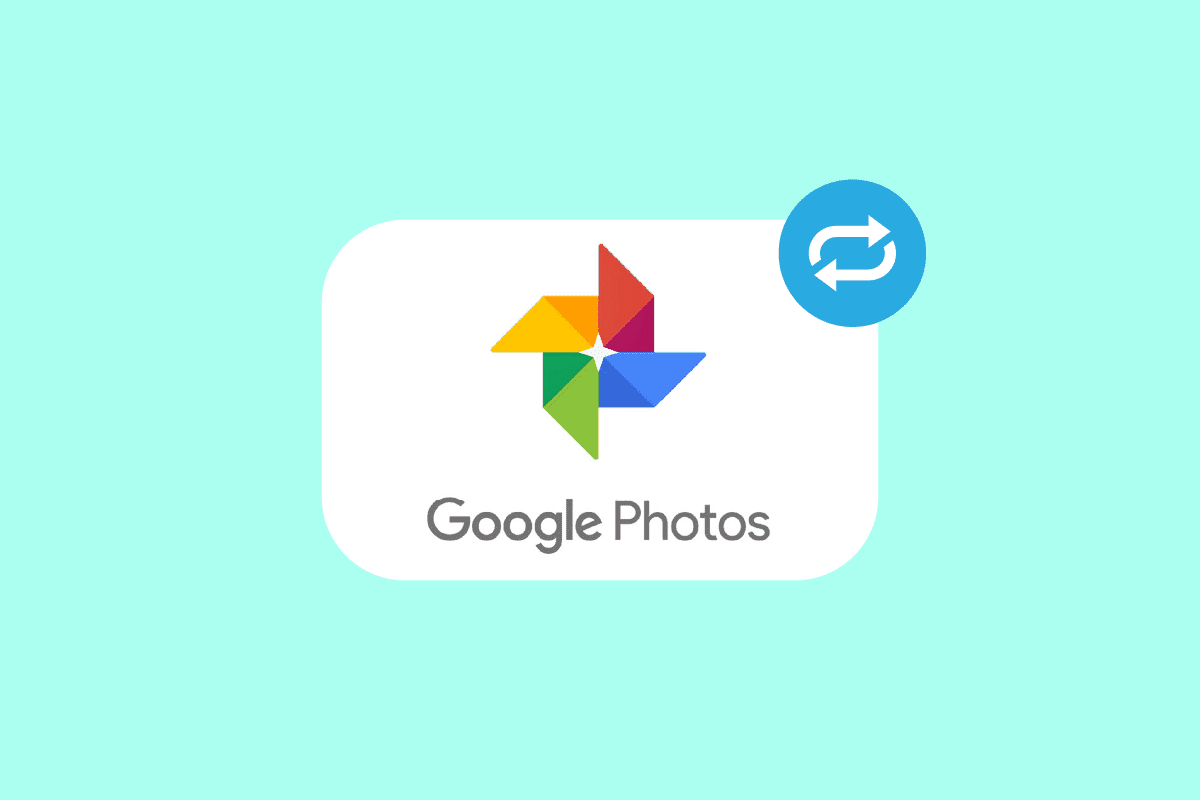
Kako povratiti trajno izbrisane fajlove iz Google Fotografija
Nastavite da čitate kako biste saznali da li je zaista moguće vratiti trajno obrisane fajlove sa Google Fotografija ili ne.
Kako obrisati fotografije sa Google-a?
Fotografije sa Google-a možete obrisati putem aplikacije Google Slike na svom telefonu. Postoje dva načina brisanja fotografija: možete ih prebaciti u korpu za otpatke ili ih trajno izbrisati. Pogledajmo korake za oba načina:
Opcija I: Prebacivanje u korpu za otpatke
1. Otvorite Google Fotografije aplikaciju na svom telefonu.
Napomena: Ako se od vas to zahteva, prijavite se na svoj nalog.
2. Zatim dodirnite željenu fotografiju koju želite da obrišete, kao što je prikazano ispod.
Napomena: Takođe možete da dodirnete i držite jednu fotografiju, a zatim da dodirnete druge željene za višestruki izbor.
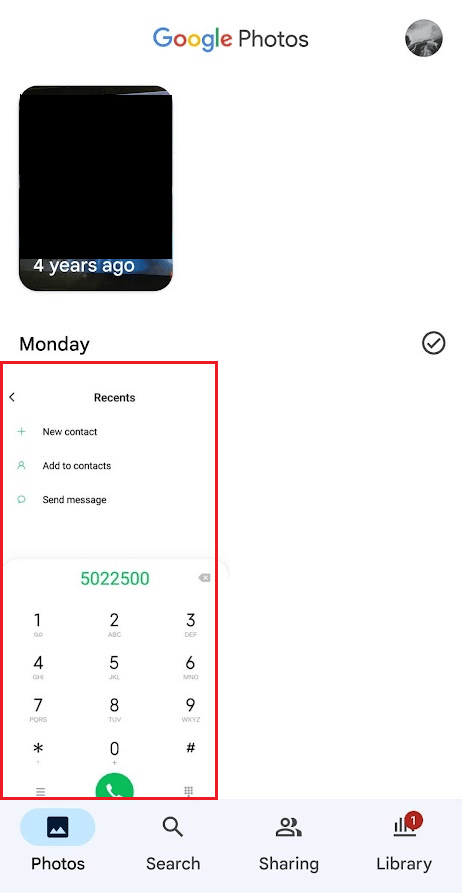
3. Dodirnite ikonu Izbriši u donjem desnom uglu.
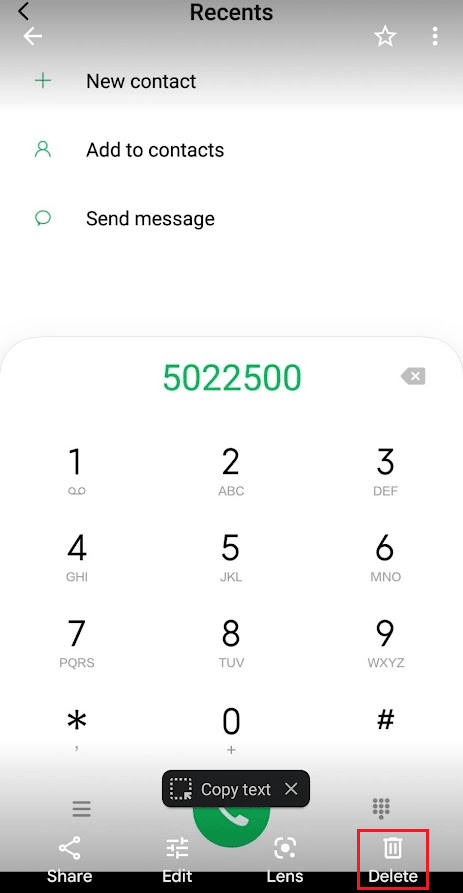
4. Dodirnite Premesti u korpu.
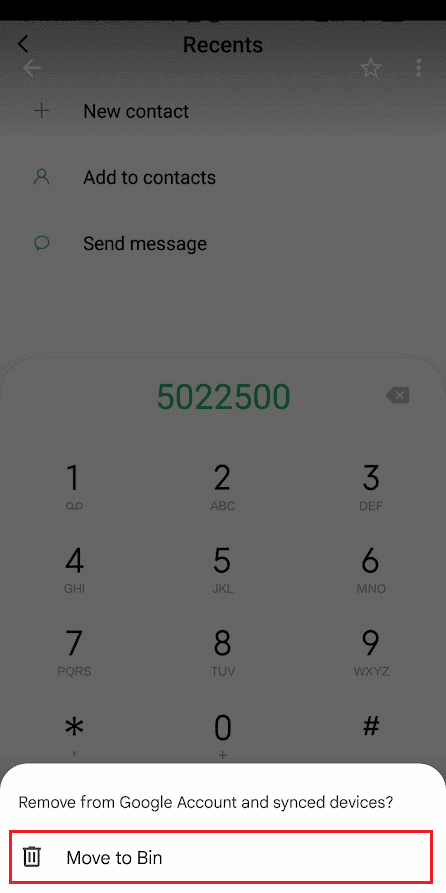
Opcija II: Trajno brisanje
Fotografije koje ste premestili u korpu će se pojaviti u folderu Korpa. Ako želite trajno da obrišete svoje fotografije iz ovog foldera, pratite ove korake:
1. Otvorite aplikaciju Google Fotografije i prijavite se na svoj nalog, ukoliko to već niste uradili.
2. Dodirnite karticu Biblioteka sa donje trake.
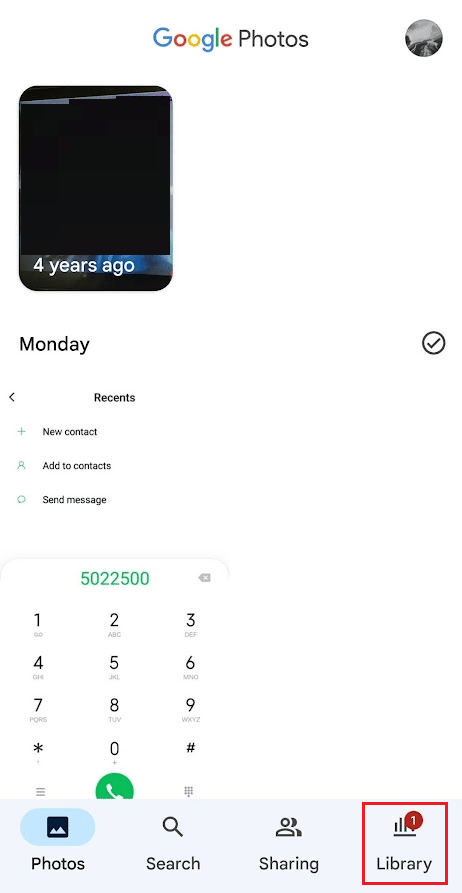
3. Zatim dodirnite Korpa.
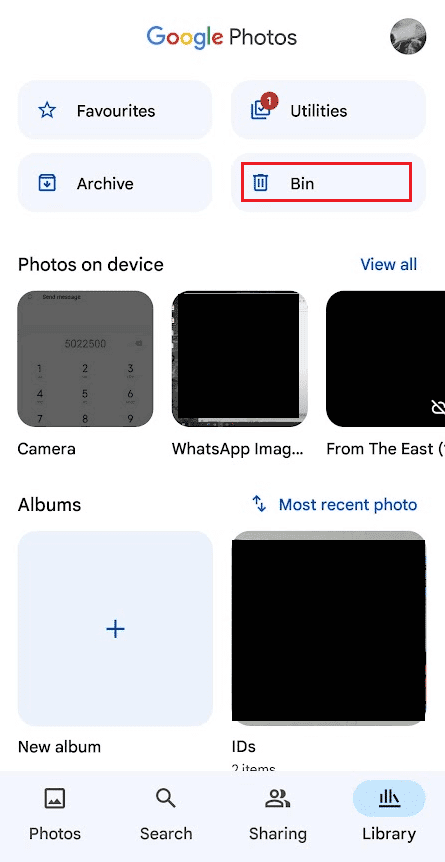
4. Dodirnite željenu fotografiju koju želite trajno da obrišete.
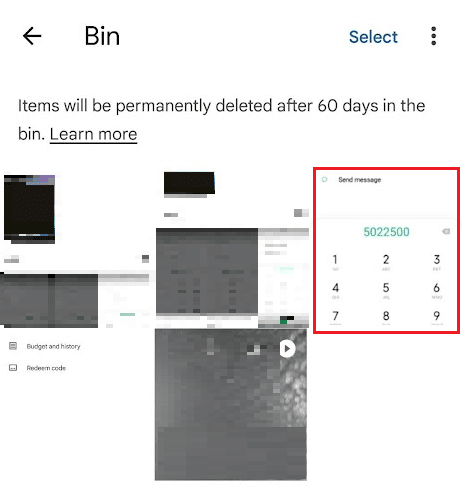
5. Dodirnite Izbriši sa dna ekrana.
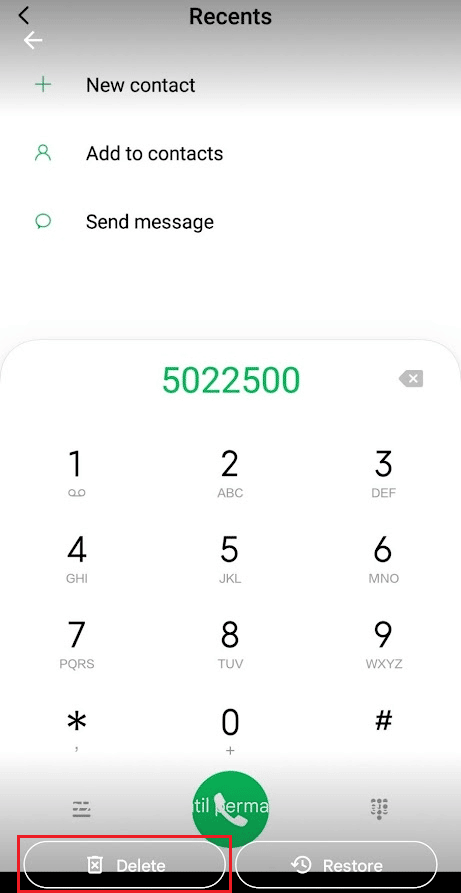
6. Dodirnite Izbriši trajno.
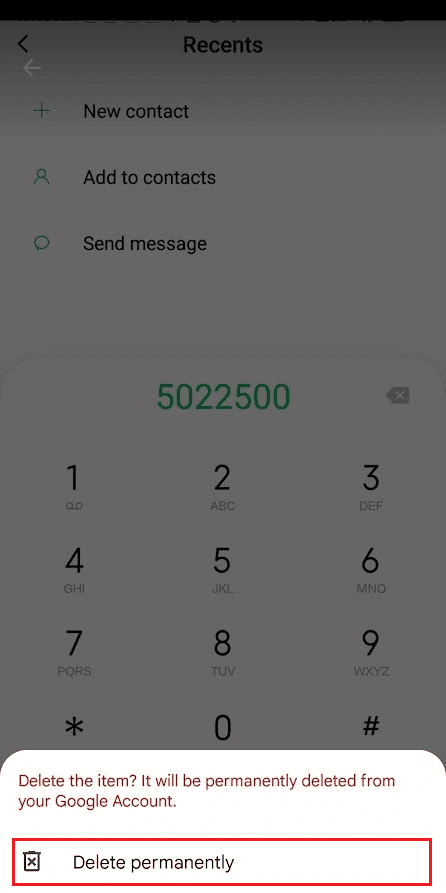
Kako vratiti izbrisane fotografije iz Google Fotografija?
U nastavku su navedeni koraci o tome kako da vratite uklonjene fotografije iz aplikacije Google Slike na telefonu.
1. Pokrenite aplikaciju Google Fotografije i dodirnite karticu Biblioteka.
2. Dodirnite Korpa > željena fotografija.
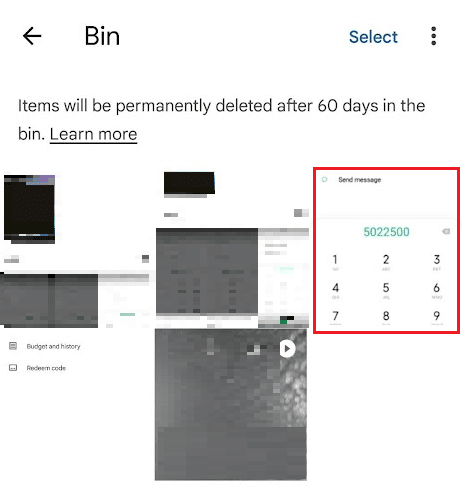
3. Dodirnite Vrati. Fotografija će se odmah vratiti u odeljak sa fotografijama.
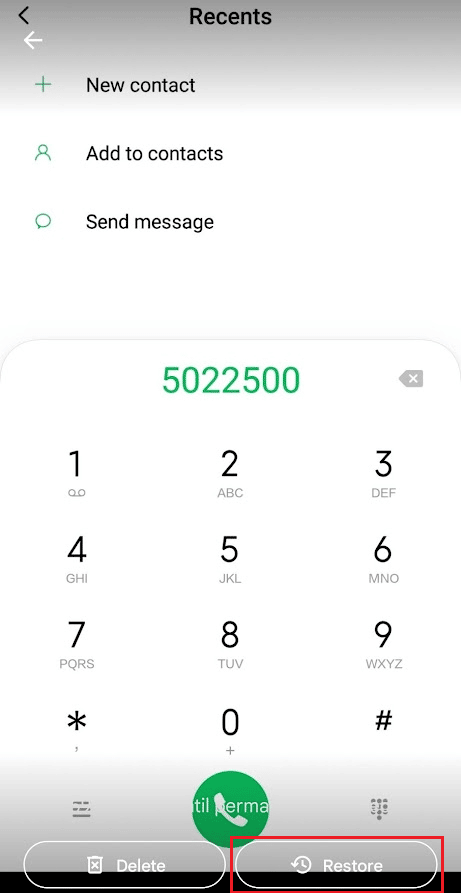
Možete li povratiti slike koje su trajno izbrisane?
Ne, nije moguće vratiti slike koje su trajno izbrisane iz Google Fotografija.
Kako možete oporaviti trajno obrisane fajlove iz Google Fotografija?
Kada trajno izbrišete fotografije iz Google Fotografija, one se trajno brišu i sa servera Google Fotografija. Stoga, ne postoji mogućnost vraćanja trajno izbrisanih fotografija na Google Fotografijama. Možete pogledati Zajednica pomoći za Google Slike stranicu da biste saznali više.
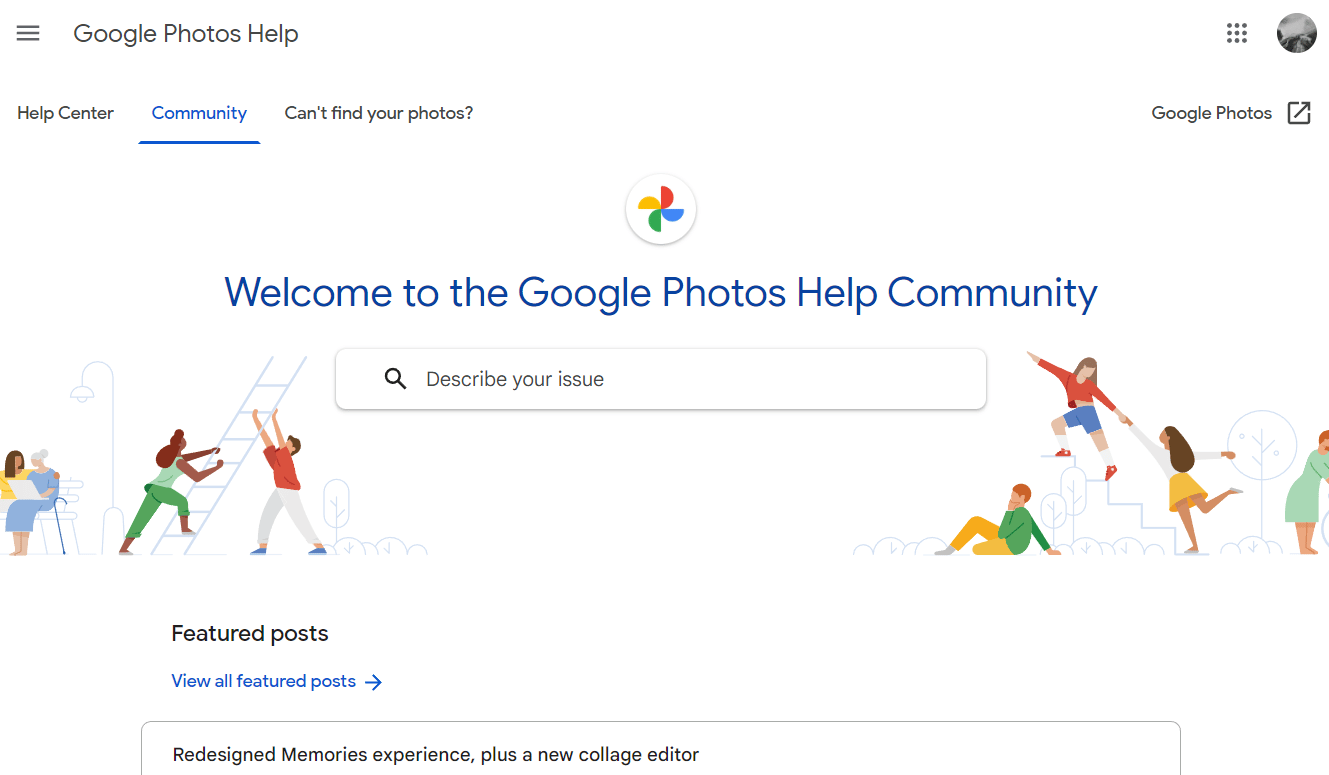
Kako možete da povratite trajno obrisane fotografije sa Google-a?
Ne možete da preuzmete trajno obrisane fotografije sa Google-a.
Kako možete oporaviti trajno izbrisane fajlove?
Možete pročitati naš vodič o tome gde odlaze trajno obrisane fotografije? da biste saznali više, kao i načine za oporavak obrisanih fajlova na vašem Windows računaru.
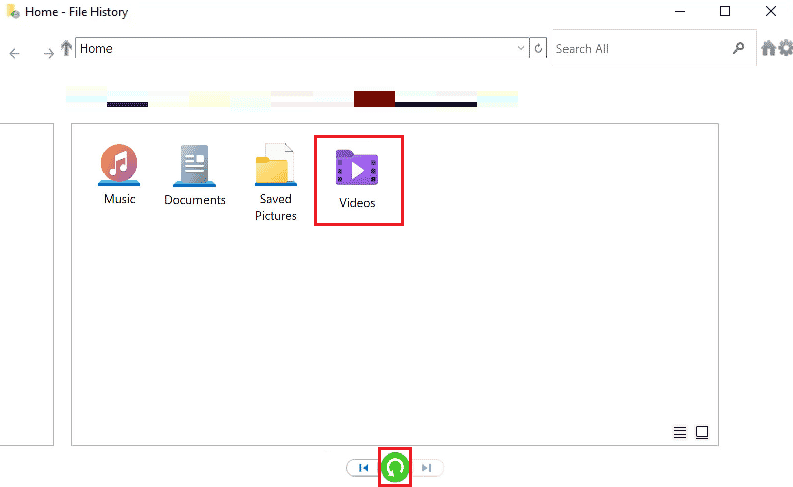
Možete li vratiti trajno izbrisane fotografije sa Google Fotografija nakon 1 godine?
Ne, nemoguće je povratiti trajno uklonjene slike iz Google Fotografija nakon 1 godine.
Kako možete da vratite trajno izbrisane fotografije sa Google Fotografija nakon 2 godine?
Nemoguće je povratiti trajno izbrisane fotografije iz Google Fotografija nakon 2 godine.
Kako možete oporaviti trajno izbrisane fajlove sa svog Androida?
Neke fajlove na vašem Android telefonu je moguće vratiti nakon što su trajno izbrisani. Ali, to nije uvek moguće. Pročitajte naš vodič o 3 načina da oporavite svoje izbrisane fotografije na Android-u da biste saznali kako možete oporaviti izbrisane fotografije ili druge medijske fajlove na svom Android telefonu.
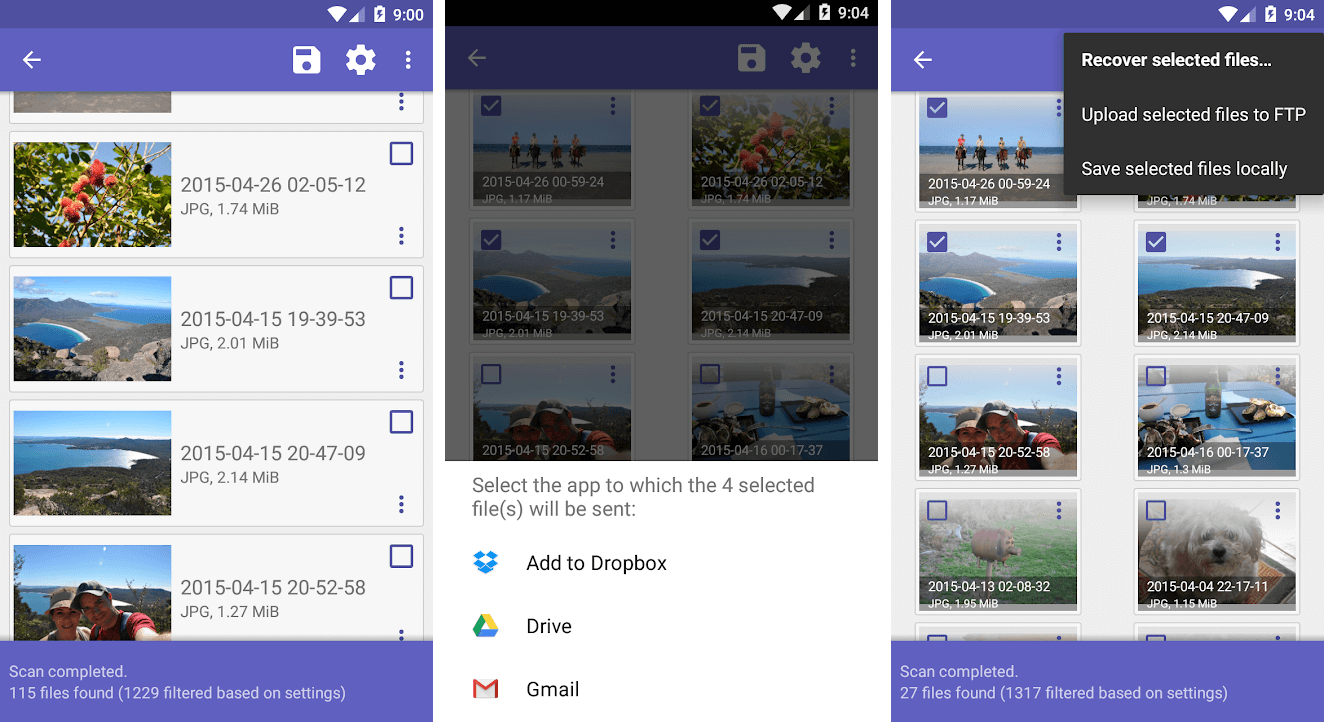
***
Dakle, nadamo se da ste razumeli kako da povratite trajno izbrisane fajlove iz Google Fotografija uz detaljne korake koji će vam pomoći. Možete nam javiti sva pitanja ili sugestije o bilo kojoj drugoj temi o kojoj želite da napišemo članak. Ostavite ih u odeljku za komentare ispod da bismo znali.